
超優秀!無料加工アプリ『Meitu(メイツ)』の使い方を徹底解説!美肌機能から流行りのイラスト加工、動画編集までこれ一つでできる!
みなさんこんにちは!APPTOPIライターのnatsuです!
みなさんはカメラアプリMeitu(メイツ)って知っていますか?
Meituは中国のアプリなのですが、写真加工やコラージュ機能が優秀で、最近ではイラスト化する機能が流行っています♪
様々な機能があるMeituですが、使い方が把握できていない機能もあるのではないでしょうか?
そこで、今回はMeituの使い方を徹底解説していきたいと思います♪
Meituを使いこなしちゃいましょう~!
Meitu-美顔自撮り!写真編集&加工

開発:Xiamen Meitu Technology Co., Ltd.
掲載時の価格:無料
Ver:iOS 8.9.30 / Android 8.9.2.5
Contents[OPEN]
- 1Meituの撮影機能紹介【Meitu(メイツ)の使い方】
- 1.1Meituでカメラ撮影する方法【Meitu(メイツ)の使い方】
- 1.2Meitu撮影機能説明 【Meitu(メイツ)の使い方】
- 1.3Meituでもっと盛りながら撮影♡ 【Meitu(メイツ)の使い方】
- 2Meitu 写真編集機能 【Meitu(メイツ)の使い方】
- 2.1Meitu「写真編集」機能【Meitu(メイツ)の使い方】
- 2.2Meitu「ポートレート補正」機能【Meitu(メイツ)の使い方】
- 2.3Meitu「コラージュ」機能【Meitu(メイツ)の使い方】
- 2.4Meitu「動画」機能【Meitu(メイツ)の使い方】
- 2.5Meitu「人気機能」【Meitu(メイツ)の使い方】
- 3超万能加工アプリMeituの使い方をマスターしよう!
Meituの撮影機能紹介【Meitu(メイツ)の使い方】
Meituでカメラ撮影する方法【Meitu(メイツ)の使い方】
まず、Meituアプリを開きます。
アプリを開くとこのような画面になります。
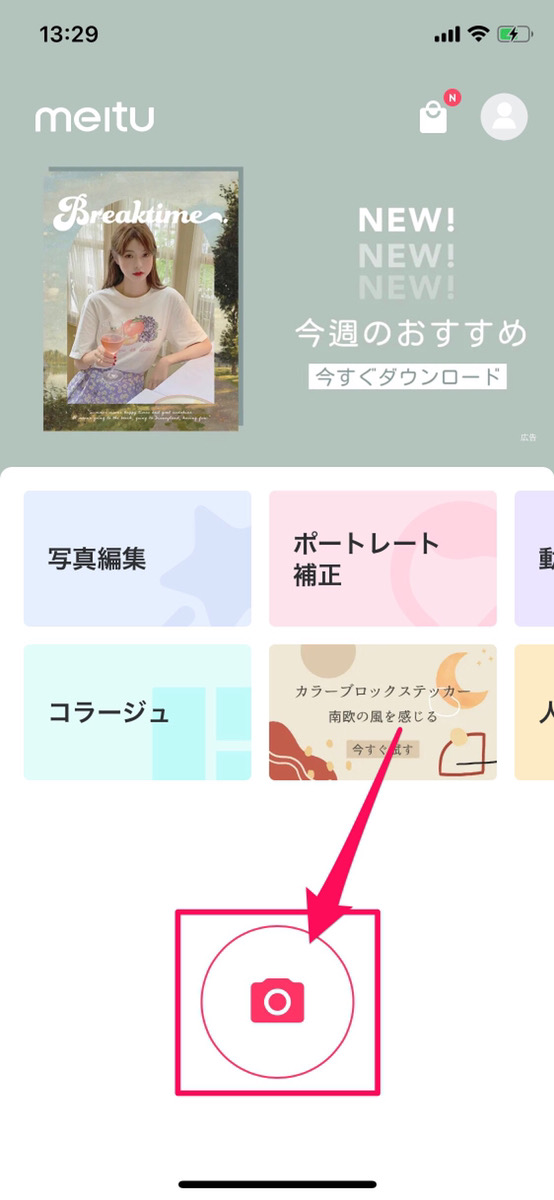
写真を撮影するには真ん中下のカメラボタンをタップ。
すると撮影画面に変わります。

真ん中下の丸いボタンが撮影ボタンです。
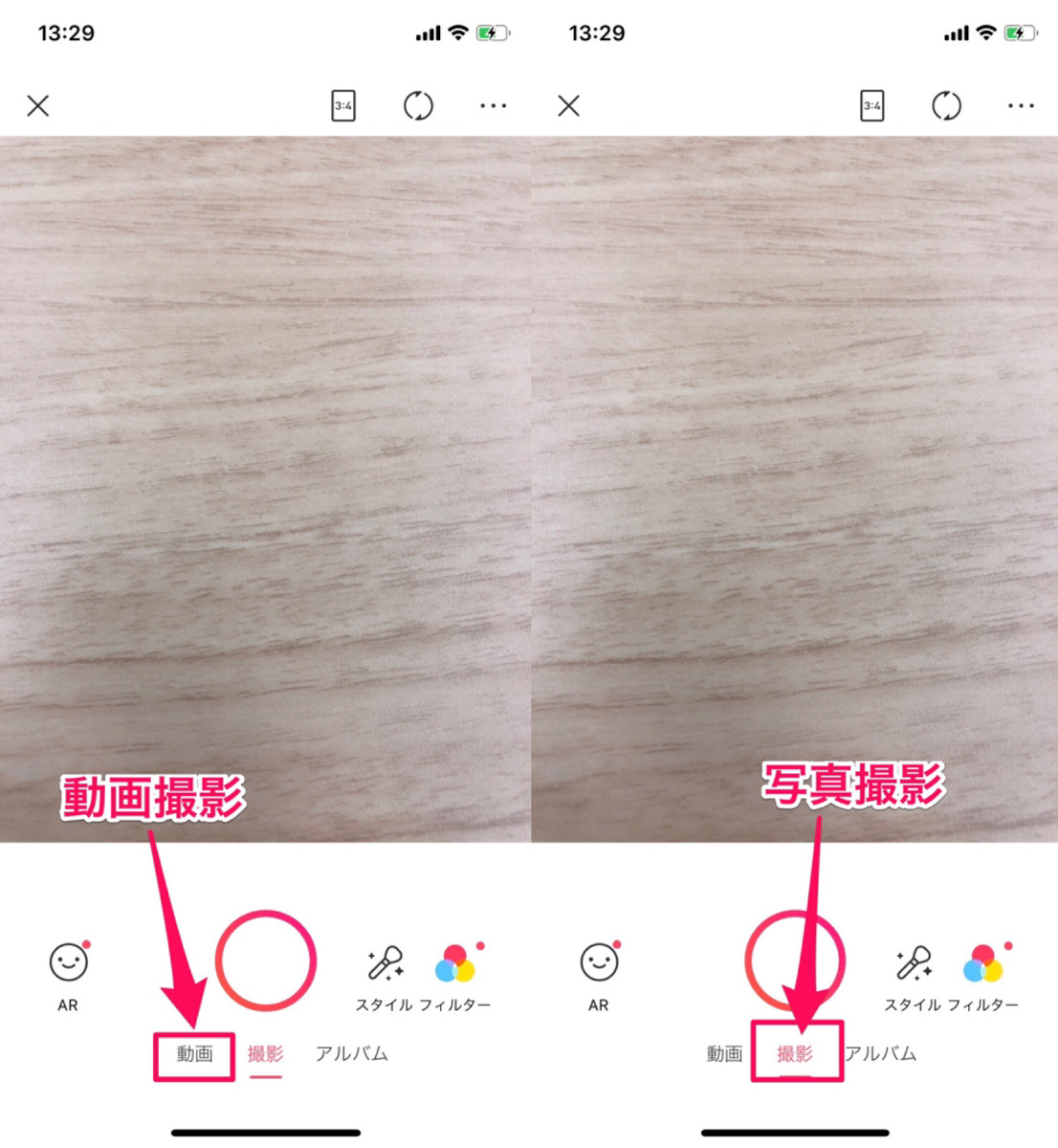
[撮影]に設定すると写真が撮れて、[動画]に設定すると動画が撮れるようになっています。
Meitu撮影機能説明 【Meitu(メイツ)の使い方】
次にメイツの撮影機能を紹介していきたいと思います。
撮影機能を使うには、右上にある点が3つ並んだマークをタップします。
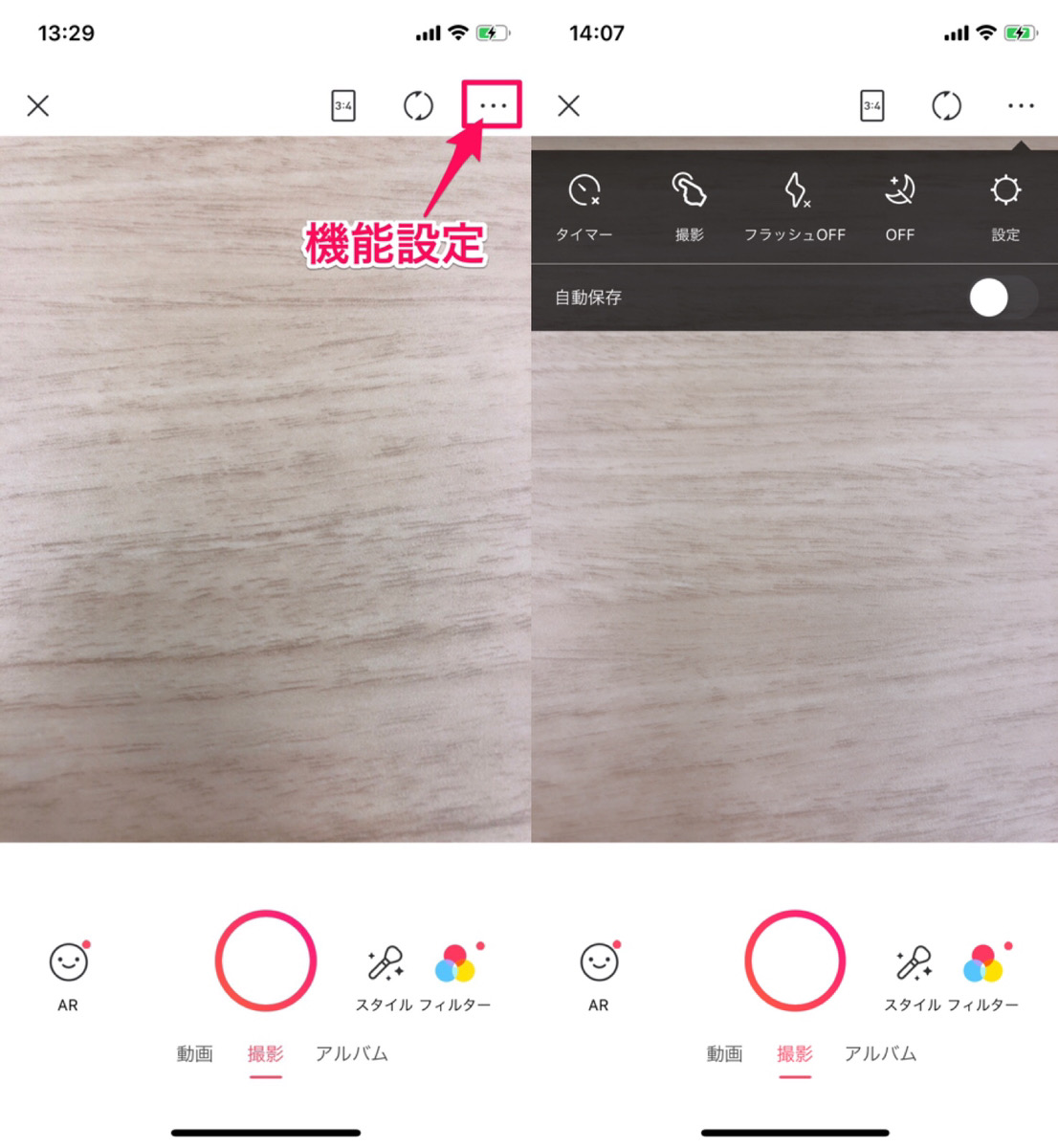
すると撮影機能が出てきます♪
タイマー
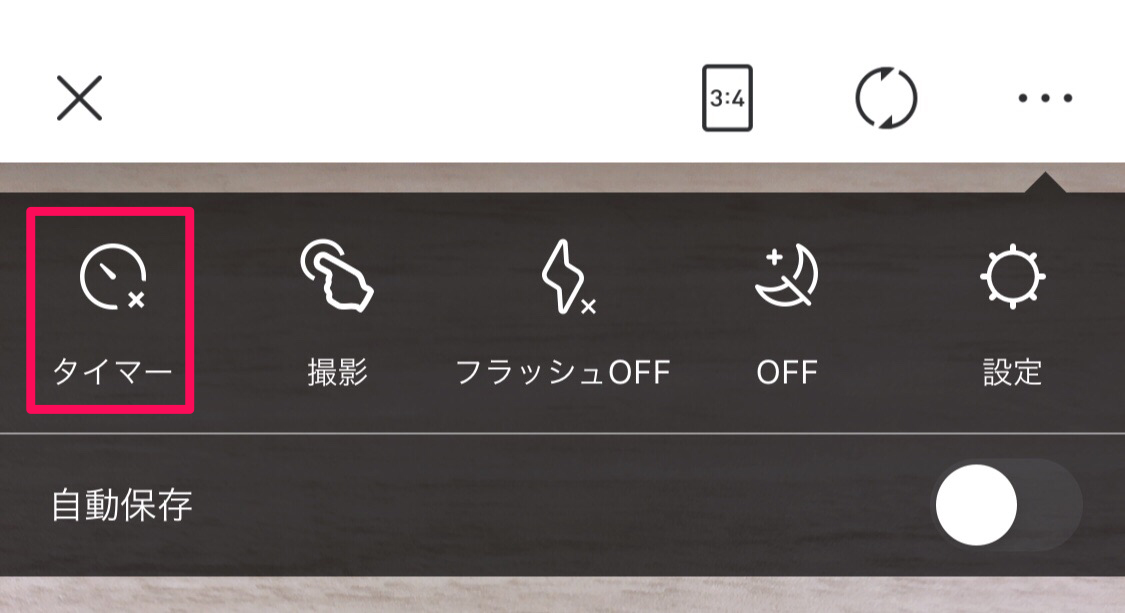
設定欄の一番左端にあるのがタイマー機能。
タイマー機能は3秒、6秒で設定ができるようになっていて、タップで秒数を変えることができます!
撮影
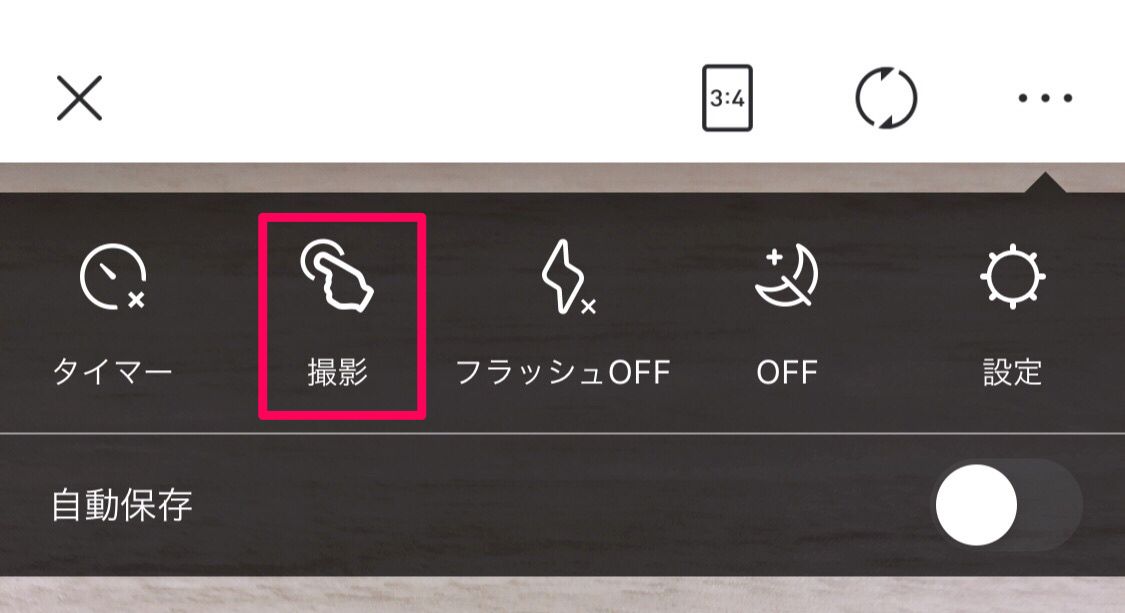
この撮影機能を選択すると、画面のタッチ撮影が可能になります。
ボタンが押しづらかったりするときに使うと、画面に触れるだけで写真が撮れるので便利ですよ♪
フラッシュ撮影
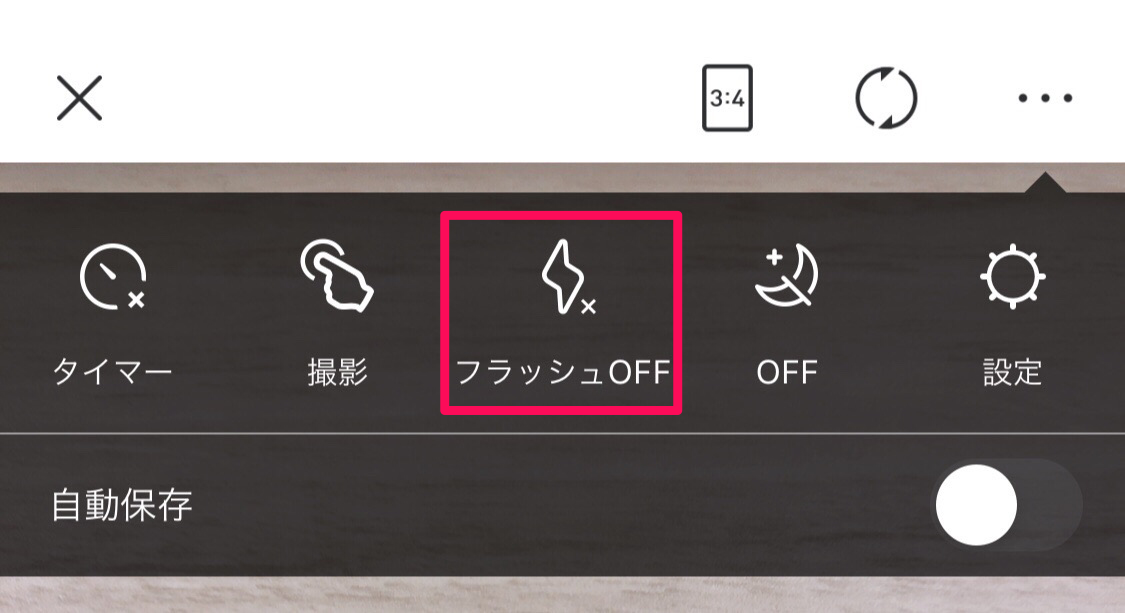
フラッシュ機能は「ONで維持」「フラッシュOFF」「自動」の3択になっています。
暗くて写りづらいときなどに使うとGOOD!
「自動」にするとスマホが光が欲しい!と認識するとフラッシュが出てきます!
夜間モード
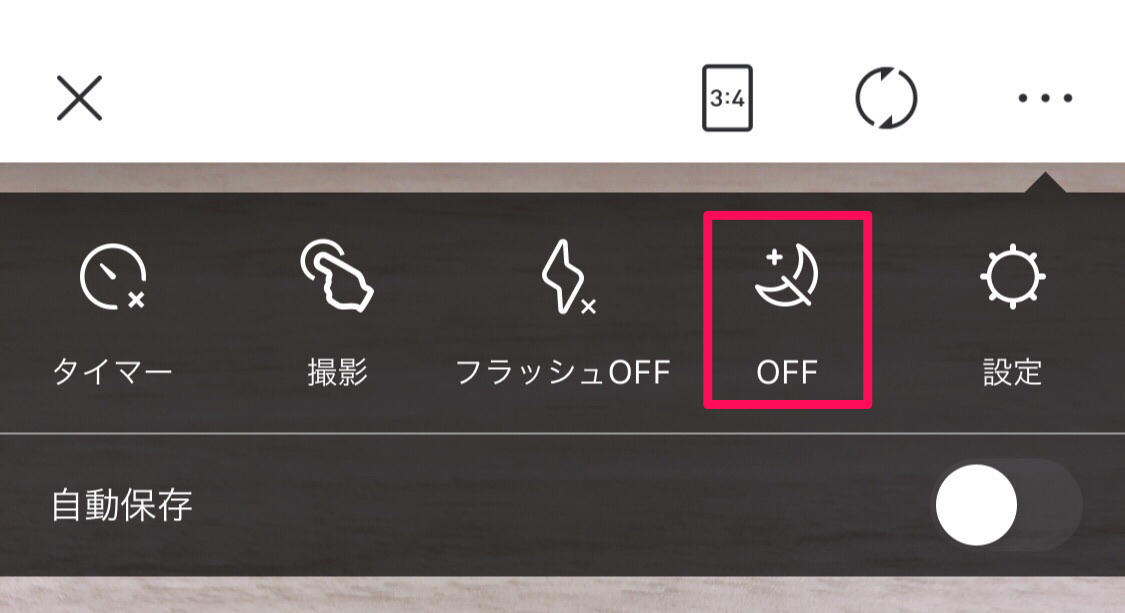
夜間モードにすると真っ暗なよるでも少し見えやすくなります!
ON,OFFはタップで変えることができます♪
設定
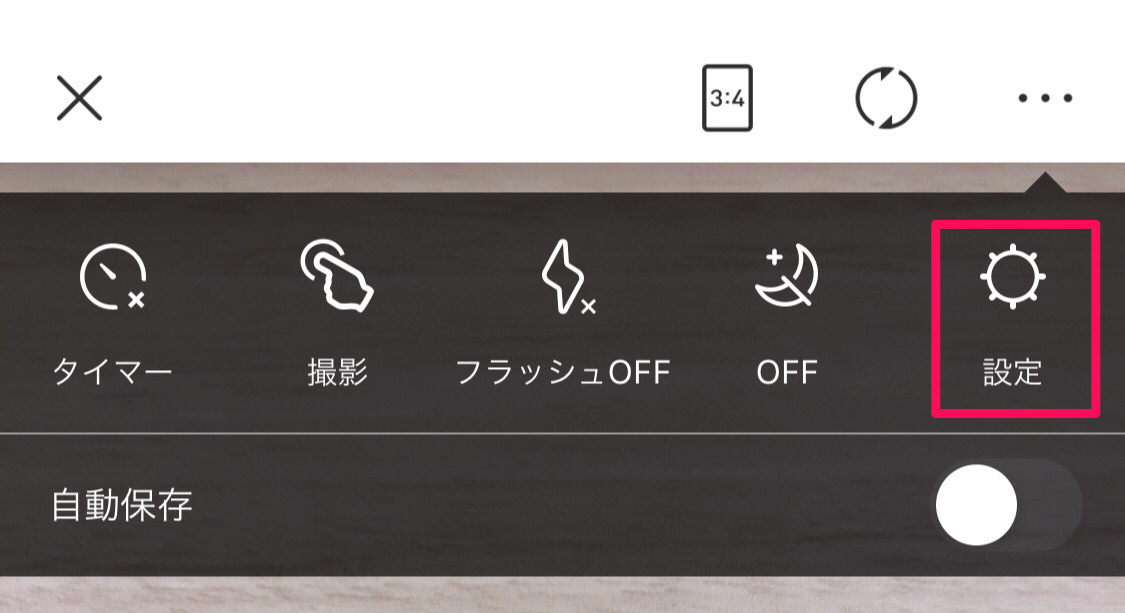
「設定」をタップすると、さらに詳しいカメラ機能を設定することができます。
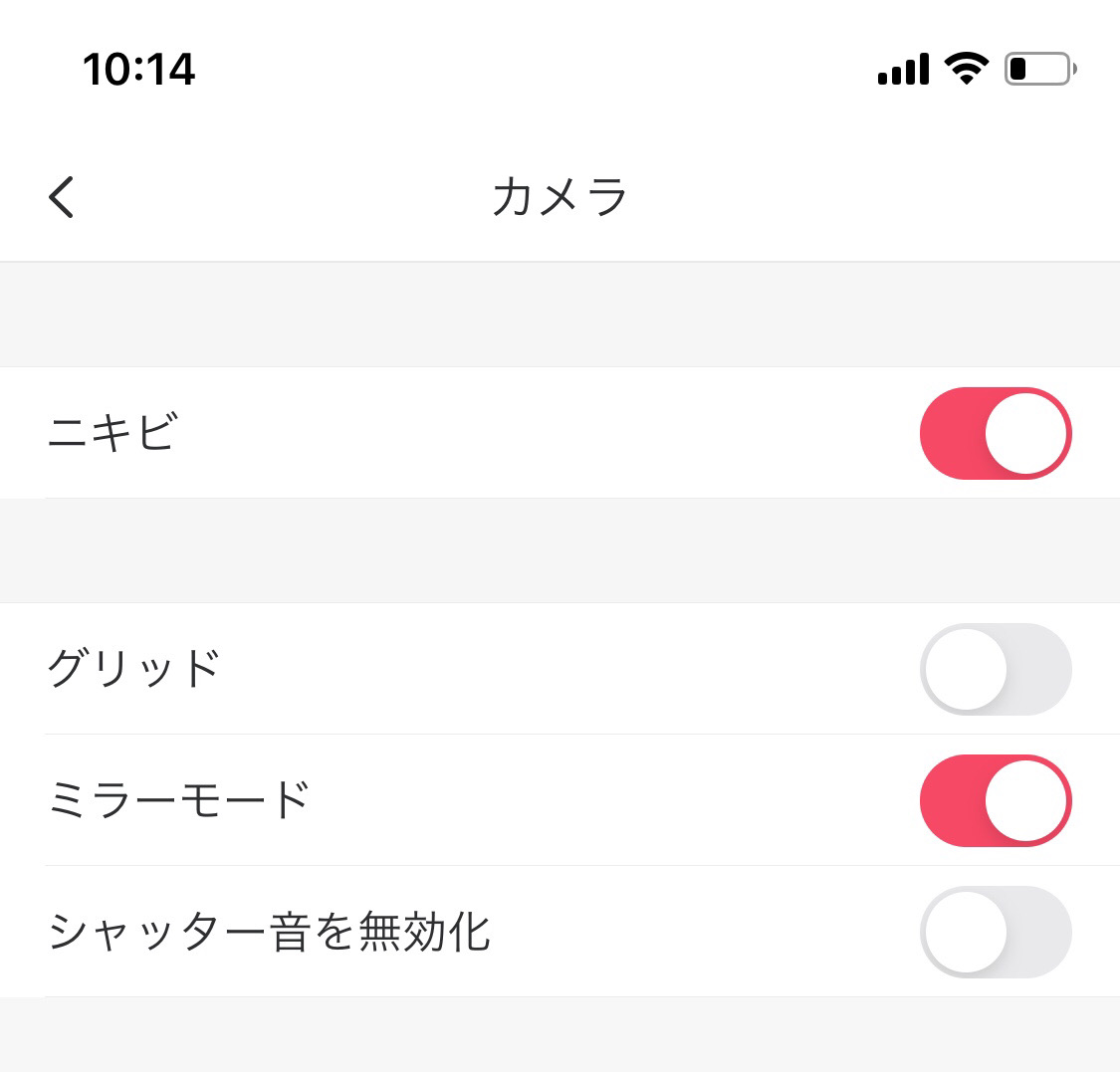
美肌加工やグリッド機能、ミラーモード、シャッター音の有無はこの「設定」で設定できます!
自動保存
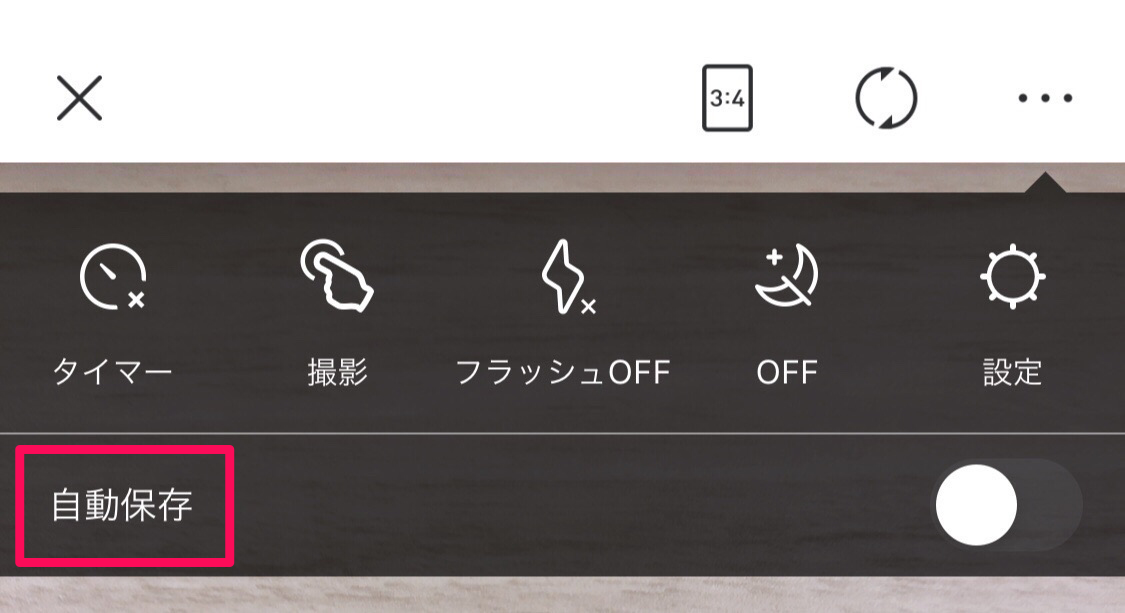
「自動保存」をオンにすると、写真を撮った後の確認画面がなくなり自動的に保存されるようになります!
素早く写真を保存したい人はオンにしておくことをオススメします♪
画像サイズ変更
次に画像サイズの変更のやり方を見てみましょう。
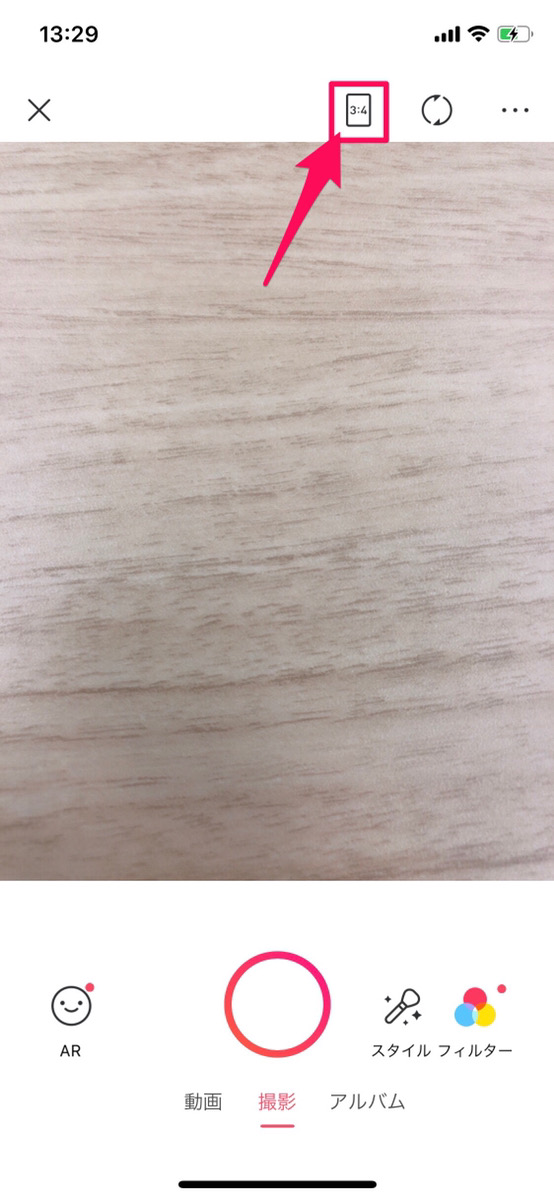
画像サイズ変更はここをタップします。

すると、画面一番上のようにサイズ選択が出てくるので好みのサイズを設定しましょう。
メイツで選択できる画像サイズは、三種類です!
内カメ、外カメ設定
セルフィーを撮るときは内カメラ、背景や物撮りをするときは外カメラを使いますよね。
インカメと外カメを設定するにはここをタップします
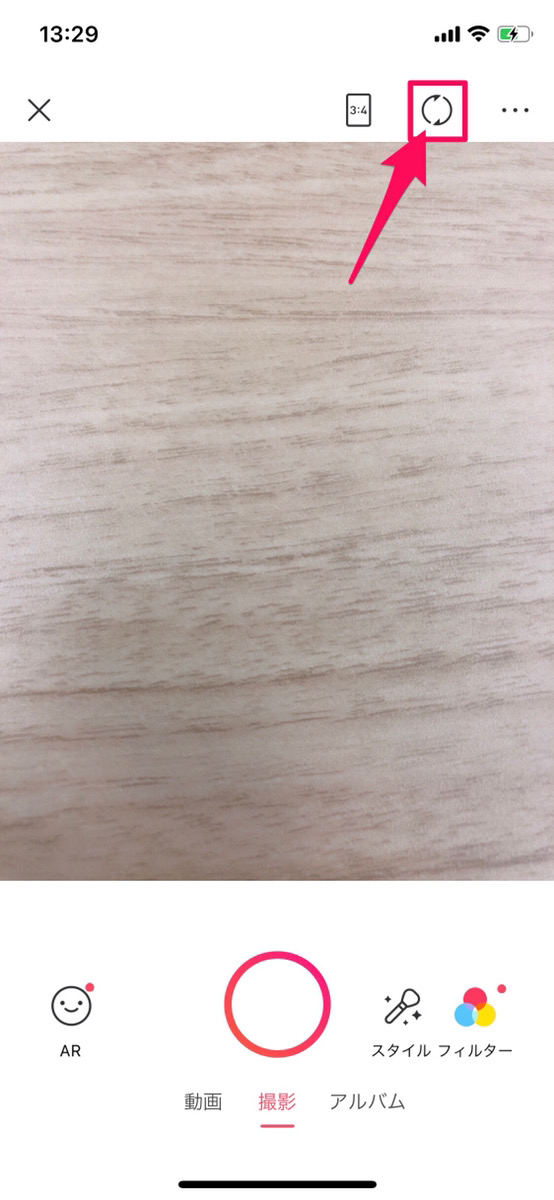
タップするとカメラが切り変えることができます♪
Meituでもっと盛りながら撮影♡ 【Meitu(メイツ)の使い方】
基本的なカメラ設定を紹介しましたが、Meituではリアルタイムでスタンプやフィルターをかけて盛りながら撮影することもできます。
Meitu ARスタンプ機能
Meituには可愛いARスタンプ機能もあります♪
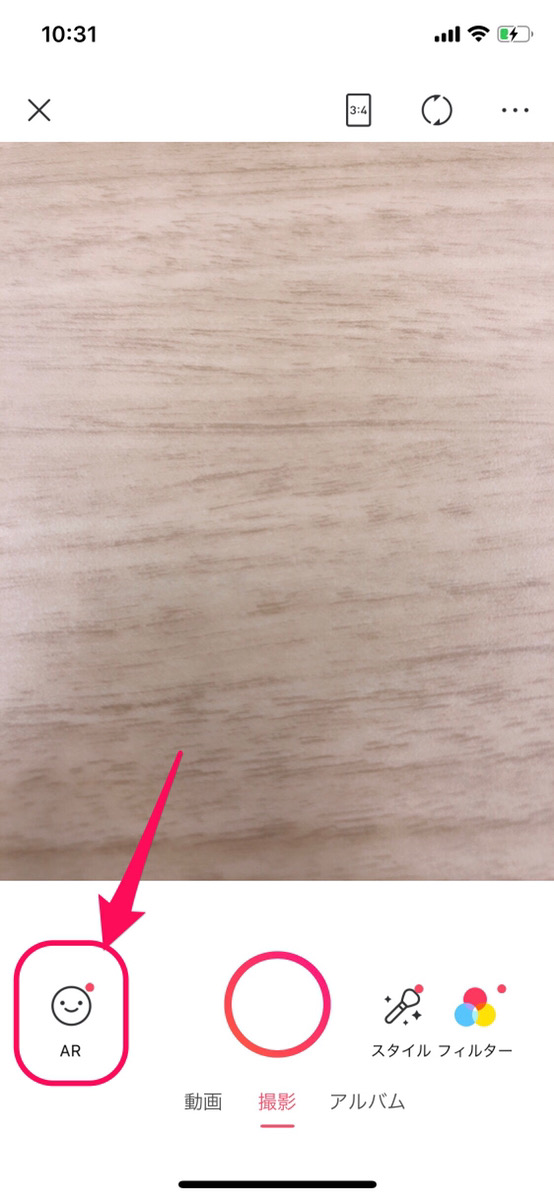
ARスタンプを使うには左下の「AR」と書いてあるところをタップします。
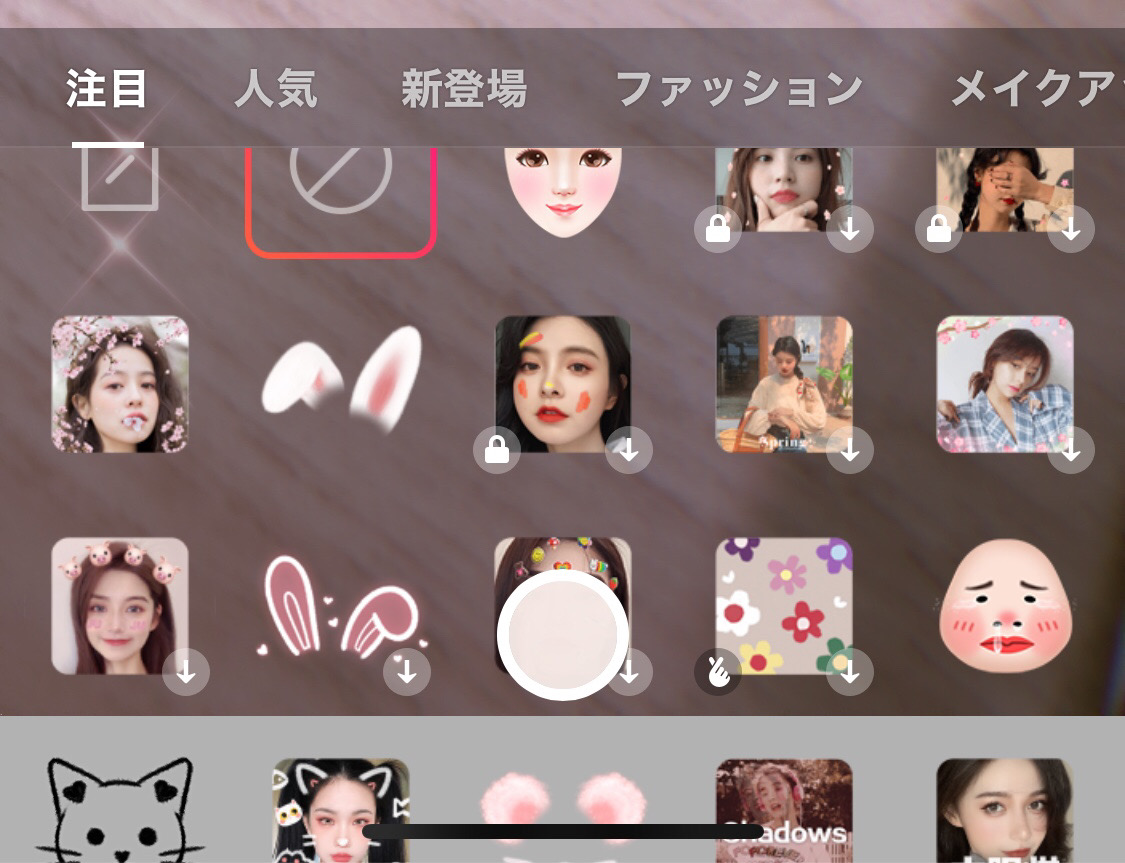
するとARスタンプ一覧が出てくるので、お気に入りのスタンプを選択しましょう!

蝶々のフェイスペイントがかわいいスタンプも!!いろんなスタンプがあります♪
鍵のマークがついているものはお金がかかってしまうので、気を付けてくださいね♪
Meitu スタイル機能
Meituには「AR」とは違うスタイル機能もあります♪
スタイルとは、フィルターに加えてメイクやエフェクトがかかって盛れてしまう機能です。

スタイルをセットするには画面右下の「スタイル」をタップします!
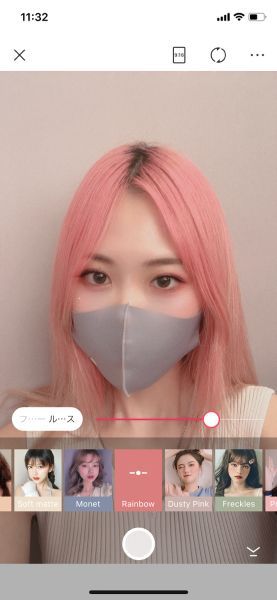
「スタイル」をタップすると、下にスタイルの一覧が出てくるので、気に入ったスタイルをタップします。
タップすると画面にスタイルが反映されて、スタイルの濃さも調節できるようになります♪
メイクをしていなかったり物足りないときは、スタイルで写真を撮るのがオススメです!
Meitu フィルター機能
次にMeituのフィルターの説明をしていきます♪
まず、画面右下の「フィルター」をタップします。

するとさっそくフィルターの一覧がでてきます♪
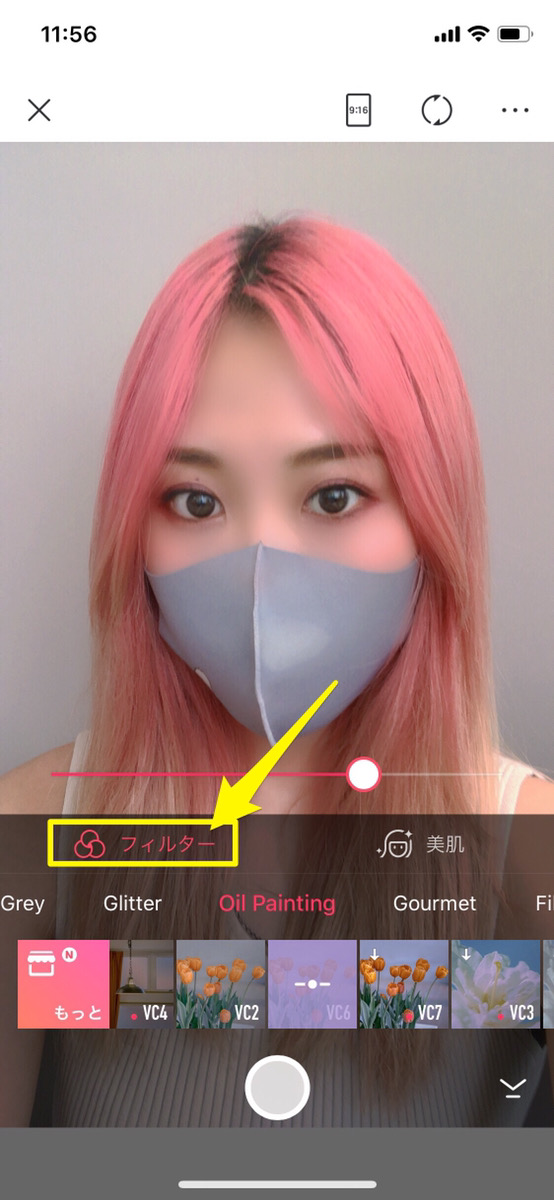
ここで好きなフィルターを選びます。そしてさらにMeituでは美顔機能も足すことができるんです!
フィルターの横に「美肌」と書いてあるところがあるので、そこをタップします。
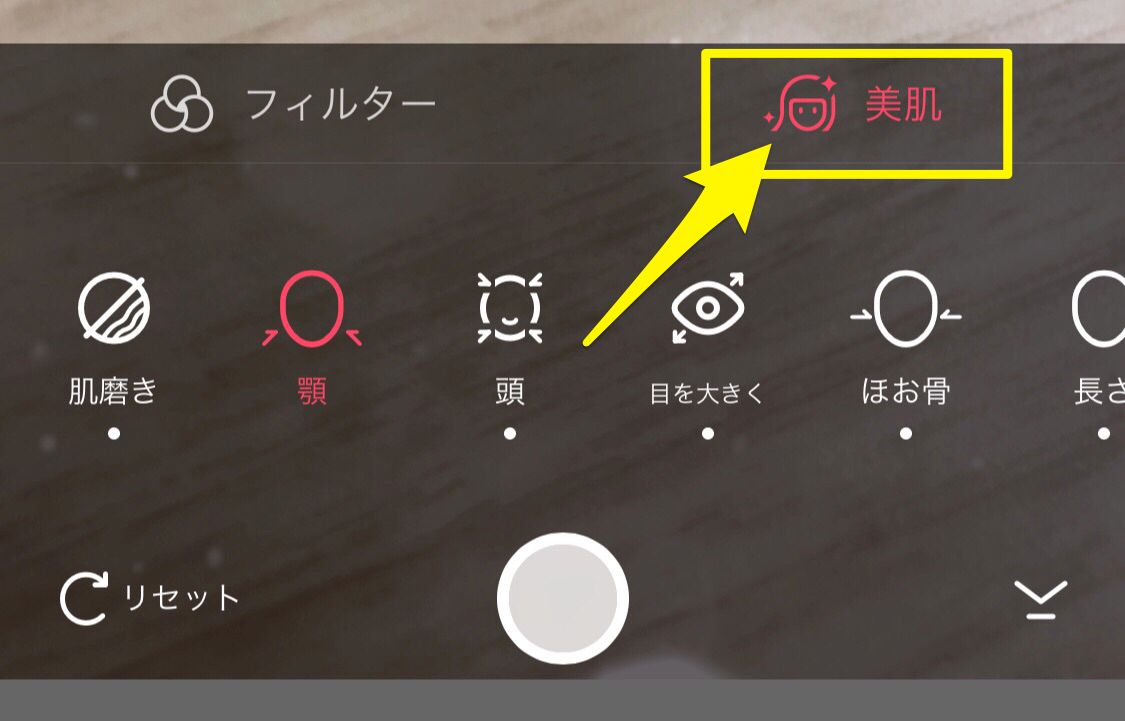
すると、美肌だけでなく美顔機能がたくさん!
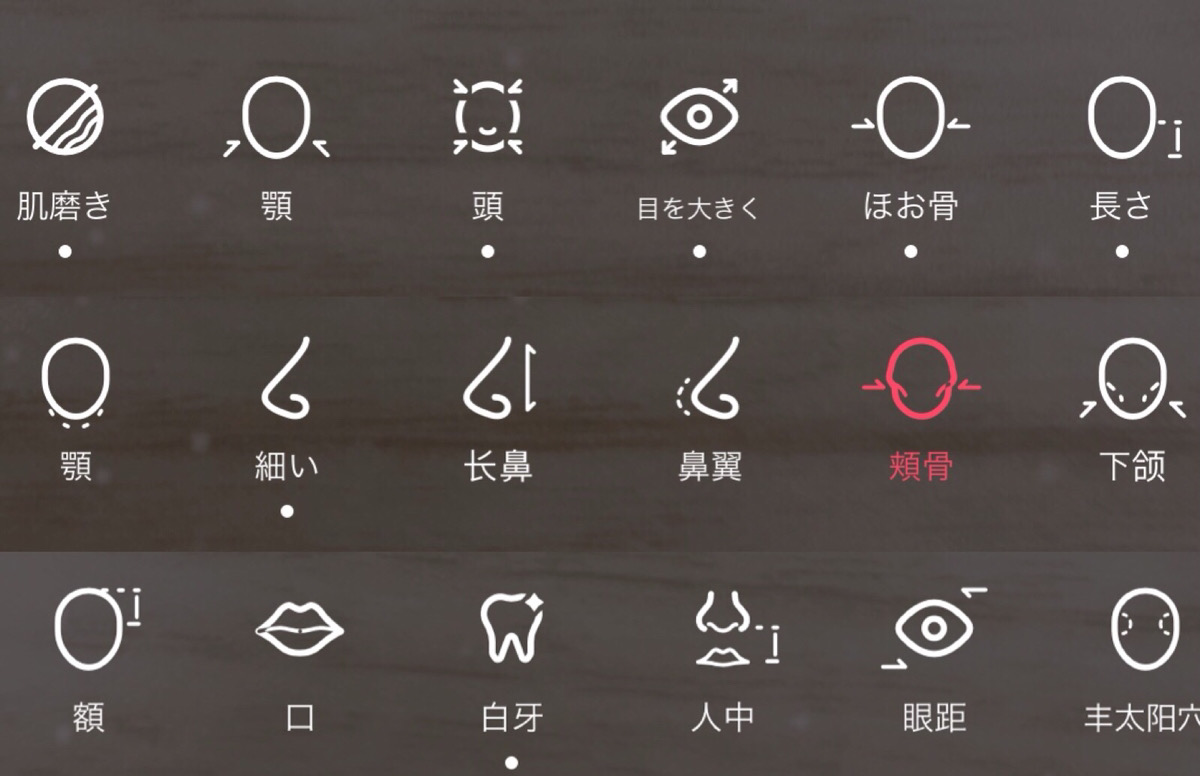
この美顔機能については、後ほど詳しく説明しますね!
Meituの撮影機能はここまでです♪
それでは、次にMeituの加工編集機能を紹介していきたいと思います♪
Meitu-美顔自撮り!写真編集&加工

開発:Xiamen Meitu Technology Co., Ltd.
掲載時の価格:無料
Ver:iOS 8.9.30 / Android 8.9.2.5